1.基于浮动的二列布局
实例
<!DOCTYPE html>
<html lang="en">
<head>
<meta charset="UTF-8" />
<meta name="viewport" content="width=device-width, initial-scale=1.0" />
<title>基于浮动的二列布局</title>
<style>
header,
footer {
background-color: #dedede;
}
aside,
main {
min-height: 500px;
background-color: lightblue;
}
aside {
background-color: lightsteelblue;
width: 200px;
float: left;
}
main {
width: 790px;
float: right;
}
header,
footer {
height: 50px;
}
.wrap {
width: 1000px;
overflow: hidden;
margin: 10px auto;
}
</style>
</head>
<body>
<header>页眉</header>
<div class="wrap">
<aside>侧边</aside>
<main>主体</main>
</div>
<footer>页脚</footer>
</body>
</html>运行实例 »
点击 "运行实例" 按钮查看在线实例
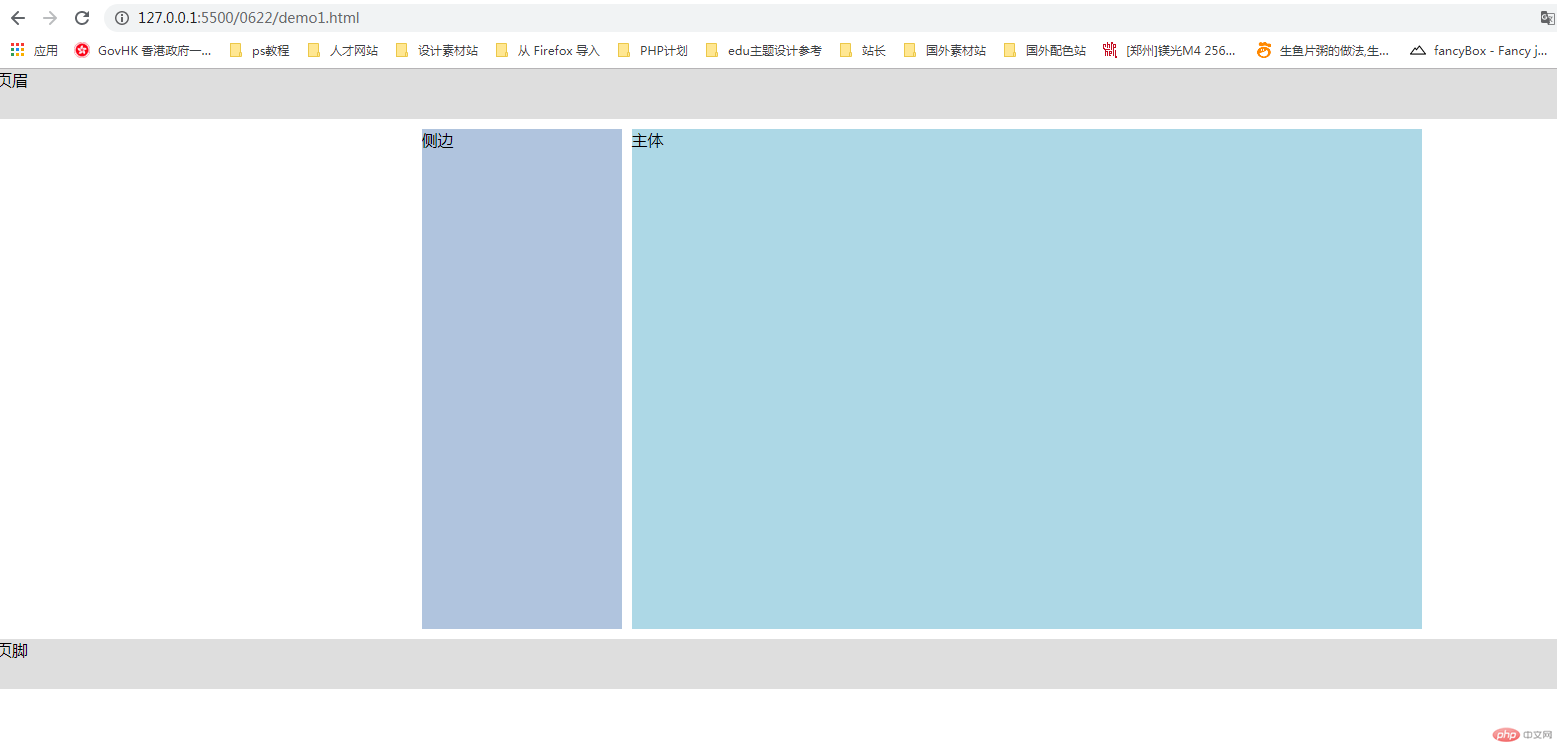
2.基于定位的二列布局
实例
<!DOCTYPE html>
<html lang="en">
<head>
<meta charset="UTF-8" />
<meta name="viewport" content="width=device-width, initial-scale=1.0" />
<title>基于绝对定位的二列布局</title>
<style>
header,
footer {
background-color: lightgray;
text-align: center;
min-height: 50px;
}
aside,
main {
min-height: 500px;
background-color: lightblue;
text-align: center;
}
aside {
background-color: lightsteelblue;
width: 200px;
position: absolute;
left: 0;
top: 0;
}
main {
width: 790px;
position: absolute;
top: 0;
right: 0;
}
.wrap {
width: 1000px;
min-height: 500px;
margin: 10px auto;
/* 定位父级 */
position: relative;
}
</style>
</head>
<body>
<header>页眉</header>
<div class="wrap">
<aside>侧边</aside>
<main>主体</main>
</div>
<footer>页脚</footer>
</body>
</html>运行实例 »
点击 "运行实例" 按钮查看在线实例
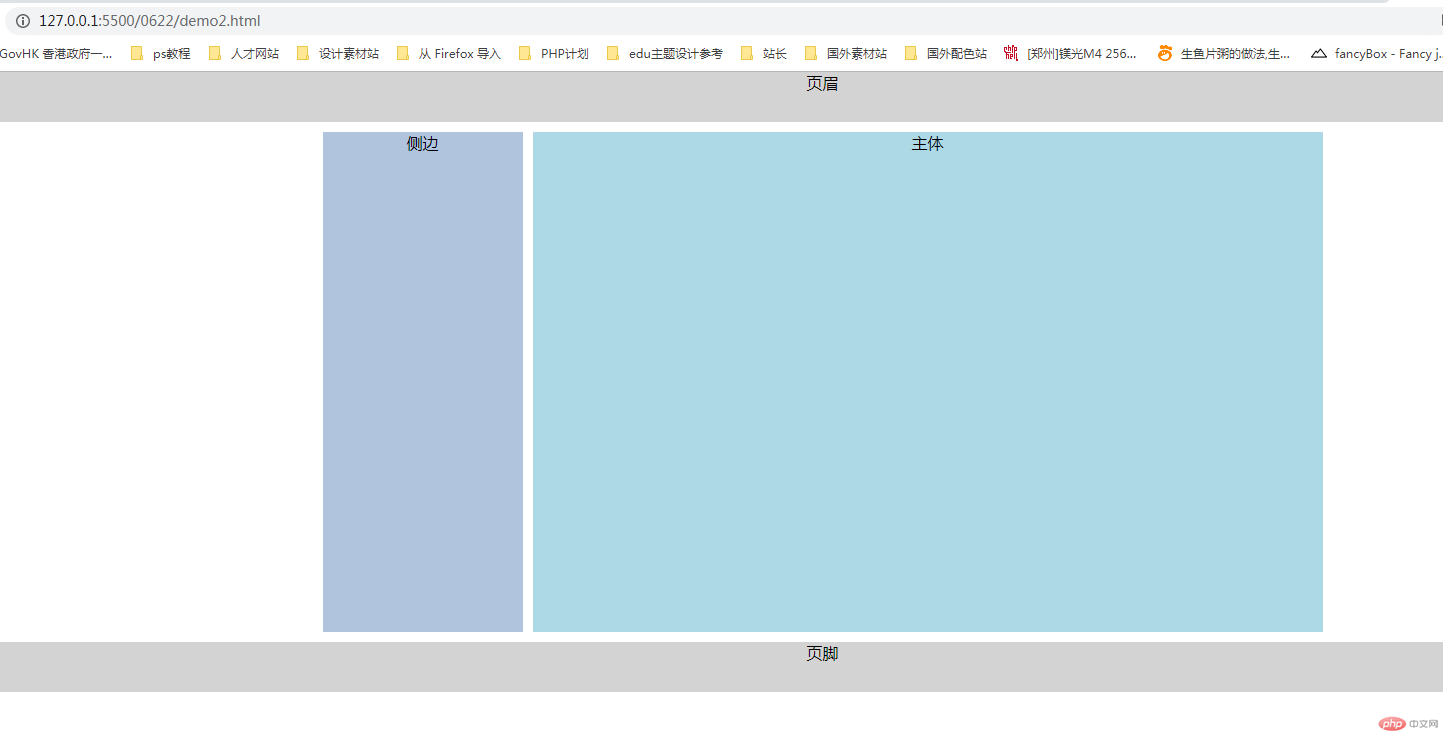
3.内容的多栏显示
实例
<!DOCTYPE html>
<html lang="en">
<head>
<meta charset="UTF-8" />
<meta name="viewport" content="width=device-width, initial-scale=1.0" />
<title>内容的多栏/列显示</title>
<style>
* {
padding: 0;
margin: 0;
box-sizing: border-box;
}
/* 这个伪类可以拿到Xhtml的根元素 */
:root {
font-size: 16px;
color: blue;
}
div {
border: 1px #dedede solid;
color: #333;
padding: 50px;
width: 60rem;
line-height: 30px;
margin: 3px auto;
/* 分列显示 3列*/
column-count: 3;
/* 计算宽度自动分列 可以是20rem auto*/
column-width: auto;
/* 竖分割条 */
column-rule: 2px solid #dedede;
}
</style>
</head>
<body>
<div>
Apple 致力于让每件产品都赏心悦目,与其说官网是产品展示平台,倒不如说它是苹果产品分支的延续。 我相信,从 Apple.com 找设计灵感是每一位设计师都做过的事。那它到底有何魅力?跟我来一探究竟吧。 沉浸与交互式体验 每当有新产品发布时,我们都会被它的 Landing page 所吸引。不管是 AirPods Pro 也好,和前段时间发布的 iPad Pro 也一样。 这背后是 Apple 基于 webGL 技术,创造的一种沉浸与交互式产品体验。 1. 连续性 我们在产品介绍页可以看到,苹果使用了大量的滚动
scroll 来体现连续性。 一方面,滚动作为大多数 Web 用户最自然的操作,学习成本极低。 另一方面,在冗长的页面下,滚动能让产品特性保持更自然的转场衔接。
</div>
</body>
</html>运行实例 »
点击 "运行实例" 按钮查看在线实例
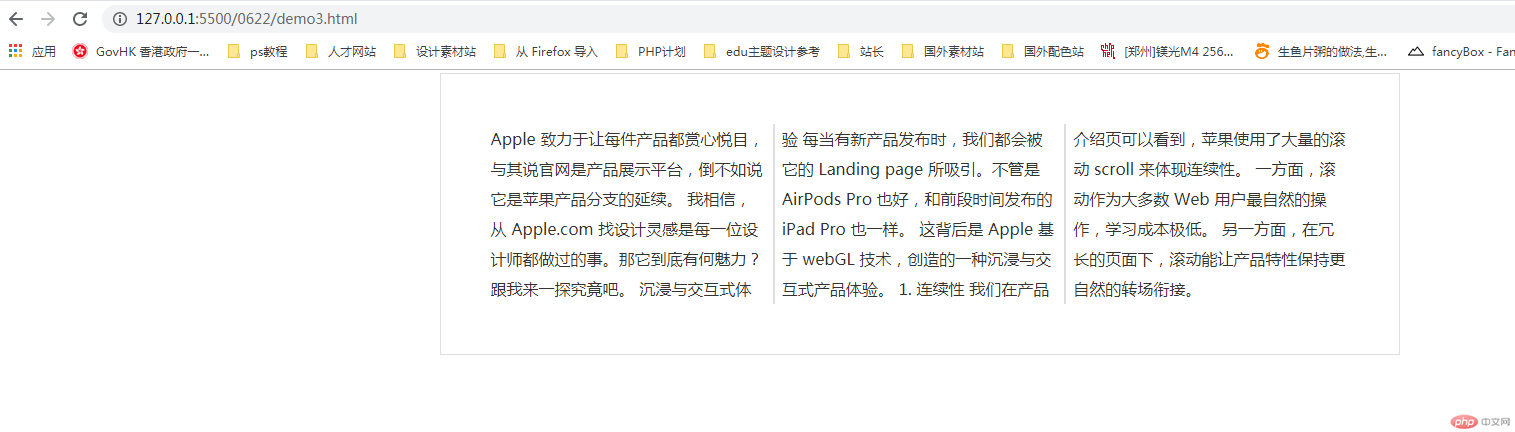
4.项目在交叉轴上的排列
实例
<!DOCTYPE html>
<html lang="en">
<head>
<meta charset="UTF-8" />
<meta name="viewport" content="width=device-width, initial-scale=1.0" />
<title>项目在交叉轴上的排列</title>
<style>
.container {
width: 300px;
height: 200px;
display: flex;
/* 项目在交叉轴上默认是自动伸缩的 */
align-items: stretch;
/* 顶部 */
align-items: flex-start;
/* 居中 */
align-items: center;
/* 底部 */
align-items: flex-end;
}
.container > .item {
width: 60px;
}
</style>
</head>
<body>
<div class="container">
<div class="item">1</div>
<div class="item">2</div>
<div class="item">3</div>
</div>
</body>
</html>运行实例 »
点击 "运行实例" 按钮查看在线实例
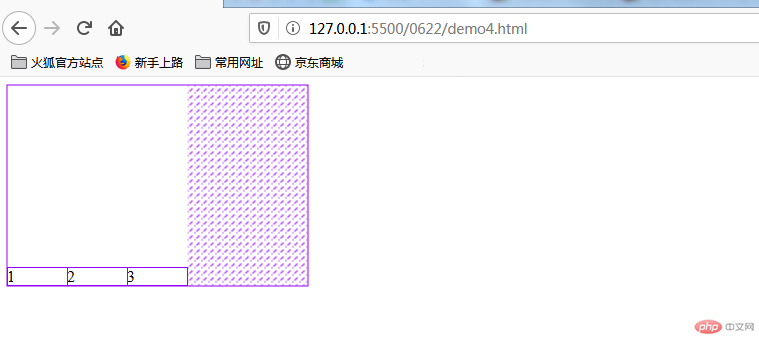
5.主轴方向与项目排列的简写
实例
<!DOCTYPE html>
<html lang="en">
<head>
<meta charset="UTF-8" />
<meta name="viewport" content="width=device-width, initial-scale=1.0" />
<title>主轴方向与项目排列的简写</title>
<style>
.container {
width: 300px;
height: 50px;
display: flex;
/* 默认值可以不写出来 */
/* 设置一下方向 */
flex-direction: row;
/* 是否换行 禁止*/
flex-wrap: nowrap;
/* 简写 */
/* 第一个参数是主轴的排列方向,第二个是否换行 */
flex-flow: row nowrap;
}
.container > .item {
width: 60px;
}
</style>
</head>
<body>
<div class="container">
<div class="item">1</div>
<div class="item">2</div>
<div class="item">3</div>
<div class="item">4</div>
<div class="item">5</div>
</div>
</body>
</html>运行实例 »
点击 "运行实例" 按钮查看在线实例
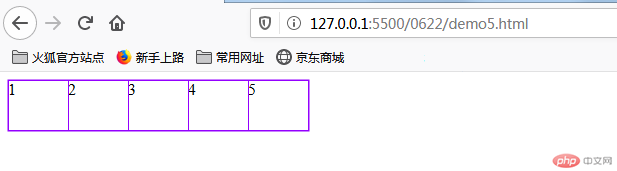
6.用flex写一个主导航
实例
<!DOCTYPE html>
<html lang="en">
<head>
<meta charset="UTF-8" />
<meta name="viewport" content="width=device-width, initial-scale=1.0" />
<title>flex容器属性实战:快速写一个主导航</title>
<style>
* {
padding: 0;
margin: 0;
box-sizing: border-box;
}
a {
/* 去掉下划线 */
text-decoration: none;
color: #fff;
}
nav {
height: 50px;
background-color: lightskyblue;
padding: 0 50px;
/* 转为弹性盒子 */
display: flex;
}
nav a {
/* 继承高度 */
height: inherit;
/* 垂直居中 */
line-height: 50px;
padding: 0 20px;
}
nav a:hover {
/* 继承高度 */
height: inherit;
/* 垂直居中 */
line-height: 50px;
padding: 0 20px;
color: white;
background-color: yellowgreen;
}
nav a:last-of-type {
margin-left: auto;
}
</style>
</head>
<body>
<header>
<nav>
<a href="">首页</a>
<a href="">教学视频</a>
<a href="">社区问答</a>
<a href="">资源下载</a>
<a href="">PHP培训</a>
<a href="">登录/注册</a>
</nav>
</header>
</body>
</html>运行实例 »
点击 "运行实例" 按钮查看在线实例
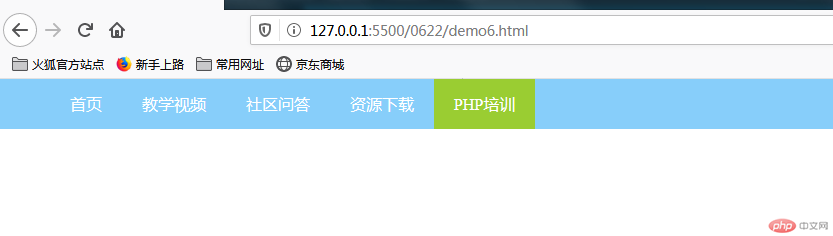
7.项目属性:order控制项目顺序
实例
<!DOCTYPE html>
<html lang="en">
<head>
<meta charset="UTF-8" />
<meta name="viewport" content="width=device-width, initial-scale=1.0" />
<title>order案例,调整元素顺序</title>
<style>
.container {
width: 300px;
display: flex;
/* 主轴改为列 */
flex-direction: column;
}
.container>.item {
width: 180px;
border: 2px solid royalblue;
padding: 10px;
display: flex;
/* 定位属性 用来获取元素用的 */
position: relative;
}
.container>.item>div {
display: flex;
}
</style>
</head>
<body>
<div class="container">
<div class="item">
1
<div>
<button onclick="up(this)">UP</button><button onclick="down(this)">DOWN</button>
</div>
</div>
<div class="item">
2
<div>
<button onclick="up(this)">UP</button><button onclick="down(this)">DOWN</button>
</div>
</div>
<div class="item">
3
<div>
<button onclick="up(this)">UP</button><button onclick="down(this)">DOWN</button>
</div>
</div>
</div>
<script>
let up = (ele) => (ele.offsetParent.style.order -= 1);
let down = (ele) => (ele.offsetParent.style.order += 1);
</script>
</body>
</html>运行实例 »
点击 "运行实例" 按钮查看在线实例
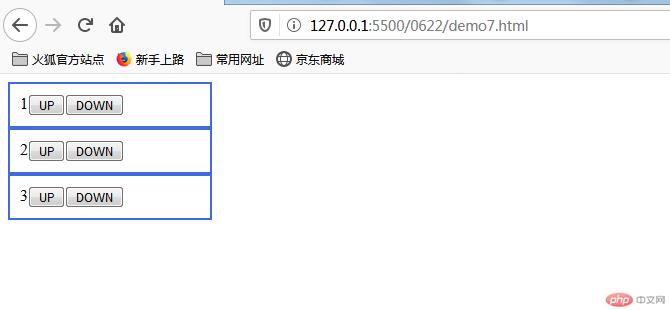
终于完了,,,这内容有点多呀;;;

